クリック課金型広告サービス『アイポクリック』についての説明です。
アイポクリックについて
「アイポクリック」とは、ショップに訪れたことのあるお客様へ広告を掲載し、再訪を促す「リターゲティング広告」のご利用が可能になる、クリック課金型広告サービスです。
「Yahoo! JAPAN」などの数多くの大手有名サイトへの「リターゲティング広告」の掲載が可能で、購入率アップにご活用いただけます。
クリック数に応じて手数料が発生し、クリック単価は自動で変動するため、運用の手間がございません。
アイポクリック(クリック課金型広告サービス)とは

クリック課金型広告の最大の利用メリットは、広告主(ショップ様)にとって、商品掲載に無駄な広告費を払う必要がないことです。効果(クリック)が上がった時にだけ広告費用がかかり、商品掲載時には費用は一切かかりません。
多くの掲載サイトへ一括掲載され、高い集客効果が期待でき、広告効果・費用対効果ともに非常に優れたネット広告の一つです。
立ち上げ当初のウェブサイトを短期間での認知やキャンペーンと併用して多くのお客さまを集めるような用途にも最適です。


出品後、ユーザーのクリック数によって設定料金が課金されていき、ショップ様が決めた月額上限まで商品が表示されますので、計画的に広告予算をコントロールできます。
設定した予算額に合わせて、商品の出品・停止を自動的にシステムがコントロールしますので安心してご利用いただけます。
また、出品する商品の価格帯についても設定が可能ですので、商品を絞り込んで出品することが可能です。
審査終了後は、自動的に商品が出品されます。
出品開始直後の初期値は1,000円(税込)以上の商品が全て出品される設定になっています。
Criteo(クリテオ)とは

クリテオの「リターゲティング広告」を利用する最大のメリットは、ショップを訪問したユーザーに対して、ショップ以外のサイト上で商品広告を表示できることです。
購入までいたらなかった訪問者が離脱して別のサイトを見ているとき、そのページの広告枠に先ほど見ていたショップの商品広告が表示されます。
そのため、離脱顧客の再獲得(リターゲティング)に非常に効果的な広告手法です。
また、ユーザーの閲覧履歴に基づき、類似商品の表示など最適な商品広告を表示する(レコメンド)技術でも非常に定評があります。
アイポクリックでショップへの集客を図り、離脱ユーザーに対してリターゲティング広告を配信することで、最大の広告効果を期待することができます。
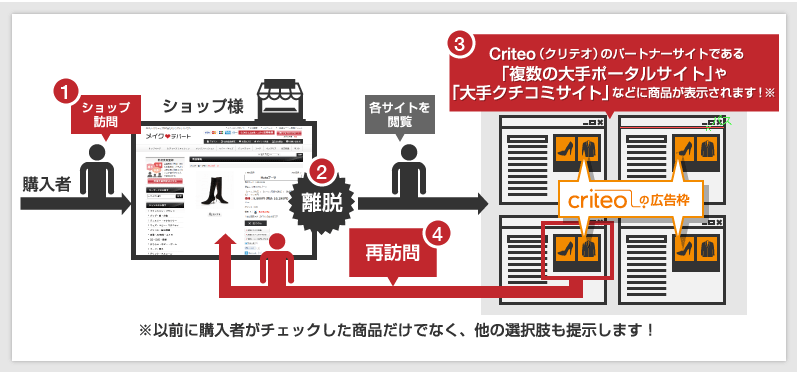
Criteo(クリテオ)と集客施策との親和性

クリテオの「リターゲティング広告」は、「集客」施策との親和性が非常に高い広告配信サービスです。
リターゲティング広告の効果を最大限に発揮するために、まずサイトに訪問してもらうことが必要です。
【集客サービス(アイテムポスト)】の掲載媒体である「価格.comショッピングサーチ」や「LINEショッピング」などを利用し、商品の掲載媒体から自社サイトへの誘導で集客をおこない、その後顧客獲得の施策としてリターゲティング広告をご利用いただくことで最大限に効果を発揮させることが可能です。
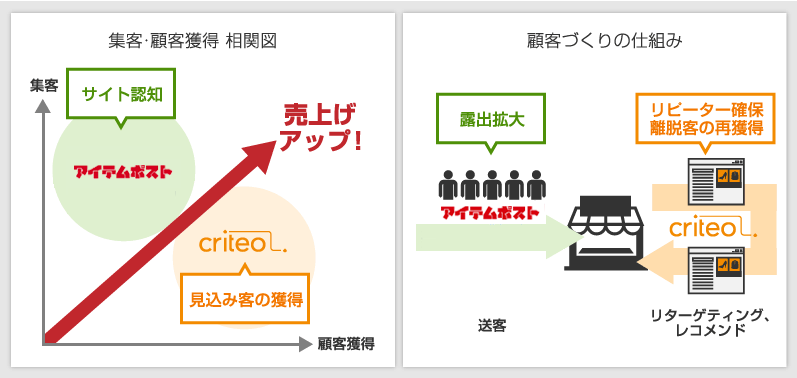
アイポクリックの設定
「アイポクリック」に申し込みをおこないますと、所定の審査通過後、掲載が開始されます。
予算など画面設定の流れは以下をご参考ください。
ショップ様がご利用中のモードによって、マニュアルの内容が異なります。
ショップ様に表示されている画面の内容でマニュアルをご確認ください。
モードは【アイポクリック】 >【出品状況】でいつでも切り替えが可能です。
STEP1 媒体への出品設定を確認する
アイポクリックから媒体先への設定「 出品 / 停止 」をすることができます。
ノーマルモード表示の場合
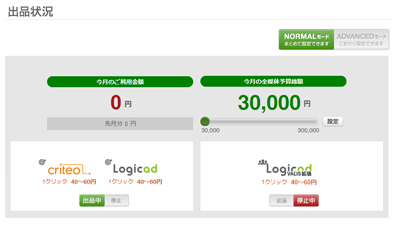
- 【アイポクリック】 >【出品状況】
- 左側の媒体はリターゲティング広告の媒体となります。
右側の媒体は主に集客をおこなう媒体となります。
- 左図のように緑色の「出品中」が表示されていたら、その媒体のグループ全てに対して出品をしています。
赤色の「停止中」が表示されていたら、その媒体のグループ全てに対して出品を停止しています。
- 「出品する」のボタンが表示されていたら、ボタンをクリックして媒体へ商品を出品しましょう。
アドバンスドモード表示の場合
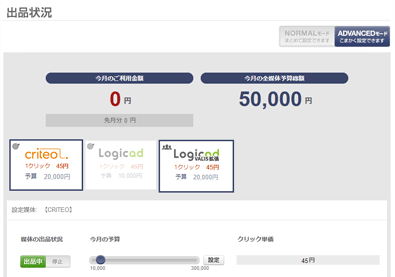
- 【アイポクリック】 >【出品状況】
- まず媒体を選択していただくと、画面下側にメニューが表示されます。
- 左下にある「媒体の出品状況」が左図のように緑色の「出品中」になっていたら、その媒体単体に対して出品をしています。
赤色の「停止中」が表示されていたら、その媒体単体に対して出品を停止しています。 - 出品を停止している場合、「出品停止中」のスタンプが自動的に表示されます。
STEP2 月間予算を設定する
月間でのクリックによる課金(ご利用金額)の上限目安を設定することができます。
ノーマルモード表示の場合
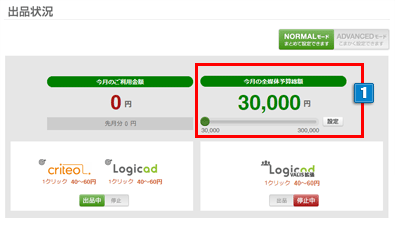
- 【アイポクリック】 >【出品状況】
- 1右上の緑色のスライダーを左右に移動することで、3万円~30万円の範囲で設定が可能です、予算を決めて設定ボタンをクリックしてください。
- makeshopは5万円以上の設定をおすすめしています。
アドバンスドモード表示の場合
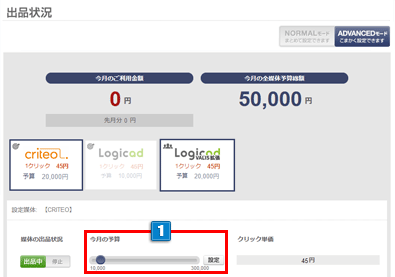
- 【アイポクリック】 >【出品状況】
- 1アドバンスドモードの場合、右上にある今月の全媒体予算総額は出品中の媒体の予算の合計金額になります。
- 2予算設定は媒体を選択した後に画面下部に出てくるメニューにある、今月の予算から設定できます。
青色のスライダーを左右に移動することで、1万円~30万円の範囲で設定が可能です、予算を決めて設定ボタンをクリックしてください。
ただし、1にある全媒体予算総額が30万円におさまるまでしか設定はできません。
STEP3 クリック統計を確認する
クリックのあった商品の統計レポートを表示することができます。
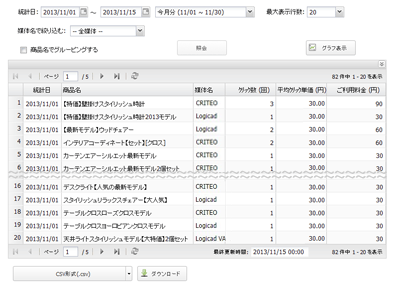
- 【アイポクリック】>【クリック統計】
- 利用開始から数日経過後、クリック統計を確認してみましょう。
どの媒体からどの商品に何回クリックがあったのかを確認することができます。
STEP4 月間予算を見直す
月間でのクリックによる課金(ご利用金額)の上限目安を見直します。
ノーマルモード表示の場合
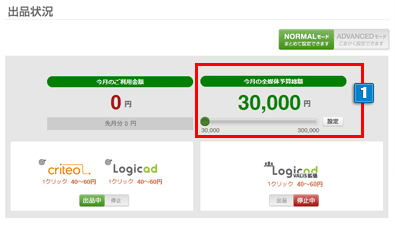
- 【アイポクリック】 >【出品状況】
- 1右上の緑色のスライダーを左右に移動することで、3万円~30万円の範囲で設定が可能です、予算を決めて設定ボタンをクリックしてください。
アドバンスドモード表示の場合
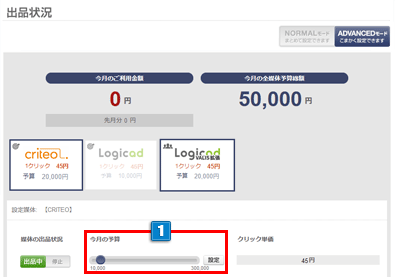
- 【アイポクリック】 >【出品状況】
- 1予算設定は媒体を選択した後に画面下部に出てくるメニューにある、今月の予算から設定できます。
青色のスライダーを左右に移動することで、1万円~30万円の範囲で設定が可能です、予算を決めて設定ボタンをクリックしてください。


 アイポクリックTOP
アイポクリックTOP